貴重なデータを保存するための高品質の無料バックアップソフトウェアをお探しですか?これはWindows 10、8、7および以前のバージョン13種類無料のバックアップソフトウェアのリスト。これらのツールを2020年以降に使用すると、データとシステムのバックアッププロセスを簡単に管理できます。
Windows用の8つの最高の無料バックアップソフトウェア
適切で安全かつシンプルなものを選択してくださいバックアップソフトウェアオンラインまたはオフラインでデータを正しくバックアップすることが不可欠です。データとファイルをにバックアップできますCD、DVD、USBドライブ物理ストレージソースにバックアップすることもできます到クラウド上。データのバックアップにXNUMXつの方法に依存しないことを強くお勧めしますが、実績のある方法のみを使用することもお勧めします。無料のバックアップソフトウェアは、バックアッププロセスを簡単かつ安全に管理するのに役立ちます。
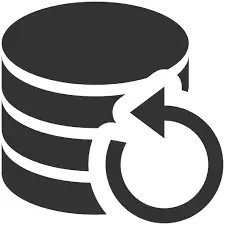
これは8つの最高の無料バックアップソフトウェア、貴重なデータを失うリスクを排除するために使用できます。
1. Paragonのバックアップと復元
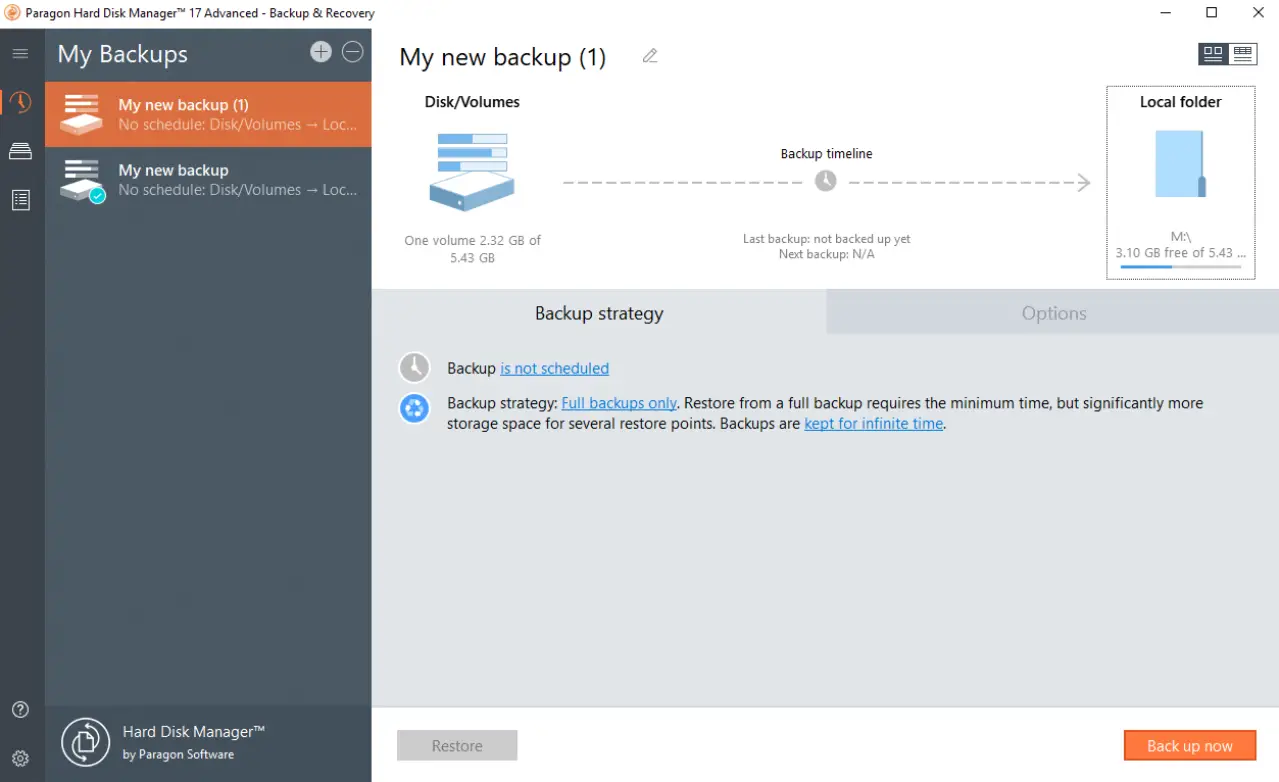
Paragonのバックアップとリカバリ私たちのリストにある名前です。これは無料のバックアップソフトウェアに最適ですが、価格は約39.99 USD的プレミアムバージョン。高度なバージョンには、ソフトウェアのセキュリティとパフォーマンスを強化できる追加の利点があります。ただし、無料バージョンを使用しても、このツールを使用してデータのバックアップを管理できます。それはあなたがすることを可能にしますいくつかの異なるファイル形式でバックアップイメージが保存されます。 データを圧縮および分割して、ディスク容量を節約することもできます。
2.ドライブのクローンを簡単に作成
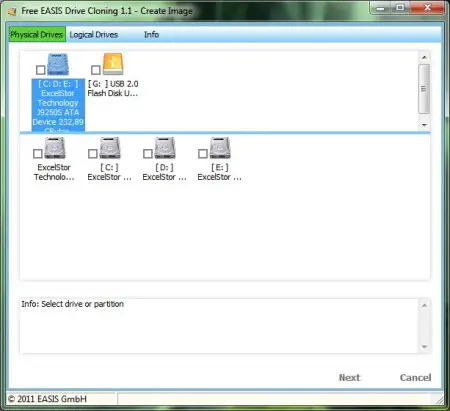
簡単なドライブのクローン作成私たちのリストの次の名前です。それは印象的な無料のバックアップソフトウェアです無料とプレミアムバージョン、価格19ドルで。このツールのプレミアムバージョンのコストははるかに低く、コストパフォーマンスに優れていますが、無料バージョンを使用することもできます。このツールを起動すると、XNUMXつの非常に単純で理解しやすいオプションが表示されます。
- 画像を作成します。
- イメージを復元します。
- ドライブのクローンを作成します。
ツールのユーザーインターフェイスも非常にシンプルで、ユーザーにとって使いやすいものです。無料版を使用することの唯一の欠点は、画像をより小さなファイルに圧縮できないことです。このツールは、ディスクの使用可能なセクターと実際のデータを含むセクターもバックアップします。ただし、システム全体をバックアップすることは依然として良い選択です。
3.便利なバックアップ
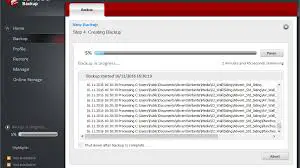
コモドバックアップ優れたWindows無料バックアップソフトウェアになりましょう。その設計と開発方法により、一般ユーザーに最適です。ツールを使用すると、コピーすることができますドキュメンテーション、 メディアファイル、レジストリキー、Eメール、 IMチャット履歴そして他のすべてのログとファイル。それは提供します10 GB的無料ストレージ、90日間使用可能、永久ユーザーになることを決定した場合は、毎月購読する必要がありますの毎月7.99 USD。データをローカルストレージまたはクラウドストレージにバックアップすることもできます。
4. Veeam Agent for Windows
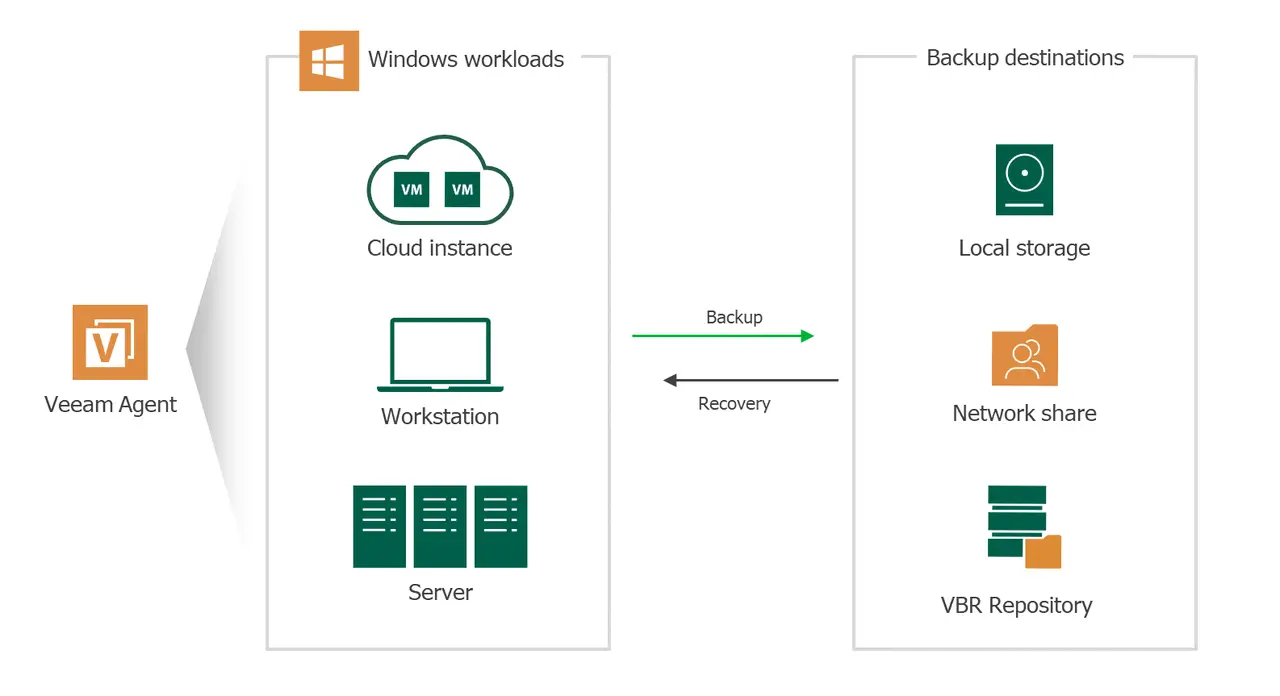
Veeam Agent for Windows起動後すぐにユーザーのお気に入りになる有名な無料バックアップソフトウェアです。これはプロのツール、プロおよびカジュアルユーザーと互換性があります。これは、Windows PC、ポータブルコンピューター、サーバー、さらにはワークステーションのバックアップとリカバリを提供します。Windows10を含むすべてのバージョンのWindowsを完全にサポートします。次のようにデータをバックアップすることもできます磁気タイプ。
5. EASEUSすべてのバックアップ
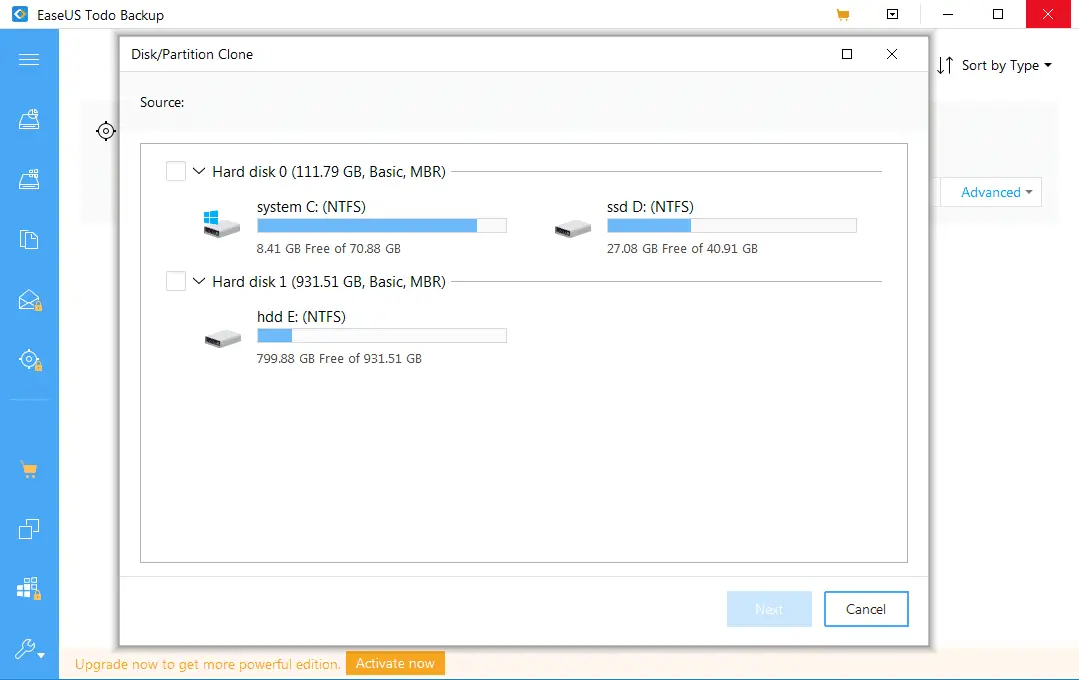
EASEUS Todo Backup私たちのリストの次の名前です。これは多くの機能を備えた驚くべき無料のバックアップソフトウェアです。ファイルをバックアップするためのXNUMXつの方法を提供します。
- 満杯
- ディファレンシャル
- 増加
さらに、それは画像を提供し、あなたはに基づいて作成することを選択できますLinuxブートディスク。カスタムバックアップはいつでも実行できます。安排バックアッププロセス。ツールはさえすることができますシステムイメージへ提供完全に暗号化、およびより高いレベルの圧縮も可能です。EASEUS Todo Backup的プレミアムバージョン価格は約29.99 USD。
6. AOMEIバックアップスタンダード
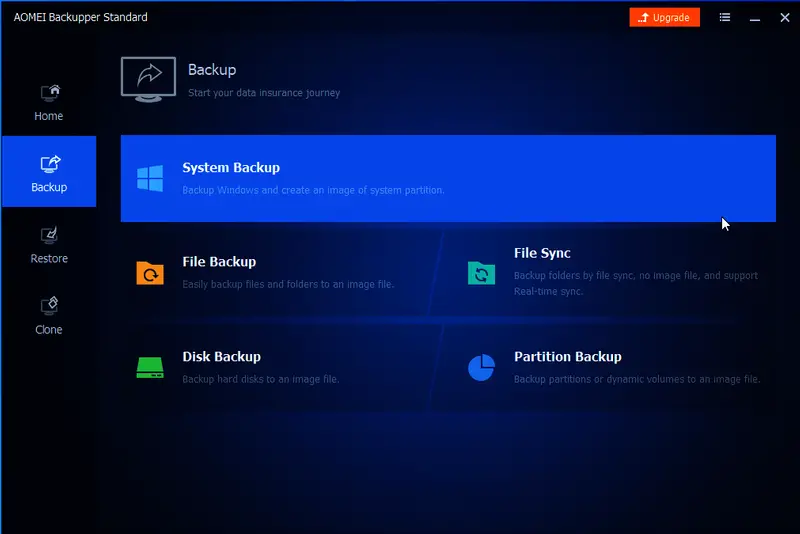
AOMEI Backupper Standardは、Windows用のもうXNUMXつの無料の無料バックアップソフトウェアです。このリストのツールにあるすべての基本機能と、その他のいくつかの機能を提供します。ドキュメント、マルチメディア、その他のファイルやフォルダを手動または自動でコピーしてバックアップできます。さらに、スケジュールされた期間または間隔でシステム全体をバックアップできます。バックアップにパスワードで保護された暗号化を提供し、バックアップされたイメージを仮想ローカルドライブとしてマウントします。完全なシステムイメージを作成することもできます。ツールの高度なバージョン価格は約49.95ドルです。
7. 魔神タイムライン無料
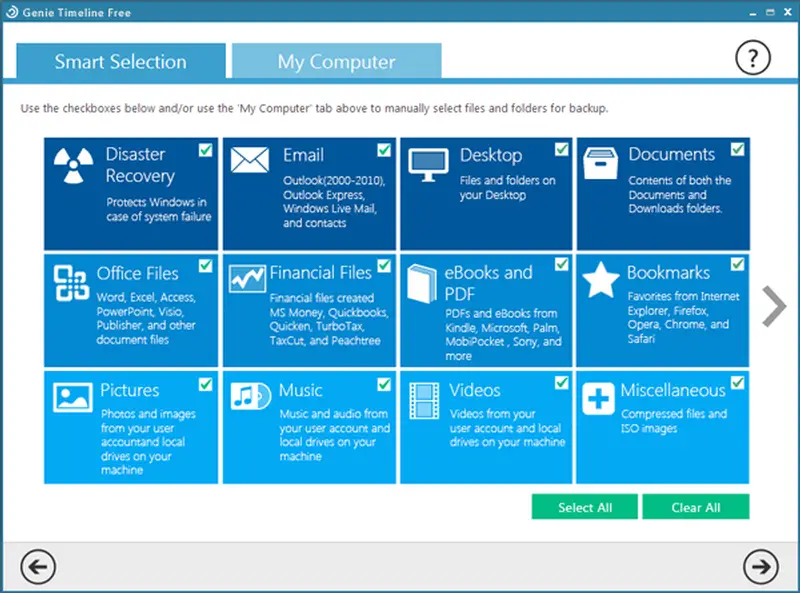
魔神タイムライン無料私たちのリストの次の名前です。これは、Windows用の優れた無料のバックアップソフトウェアです。プレミアムバージョン価格は約39.95 USD。無料版の基本機能をご利用いただけます。ただし、完全な暗号化が必要な場合は、いくらかのお金を費やす必要があります。このツールを使用して、さまざまなファイルやフォルダをローカルストレージまたはネットワークドライブにバックアップできます。さらに、あなたはすることができます有選挙地システムに存在するデータをバックアップすることを選択します。ツールに欠けている唯一の基本的な機能は、バックアップをスケジュールできないことです。さらに、このソフトウェアは魅力的なユーザーインターフェイスを備えた完全なパッケージです。
8. HDClone無料
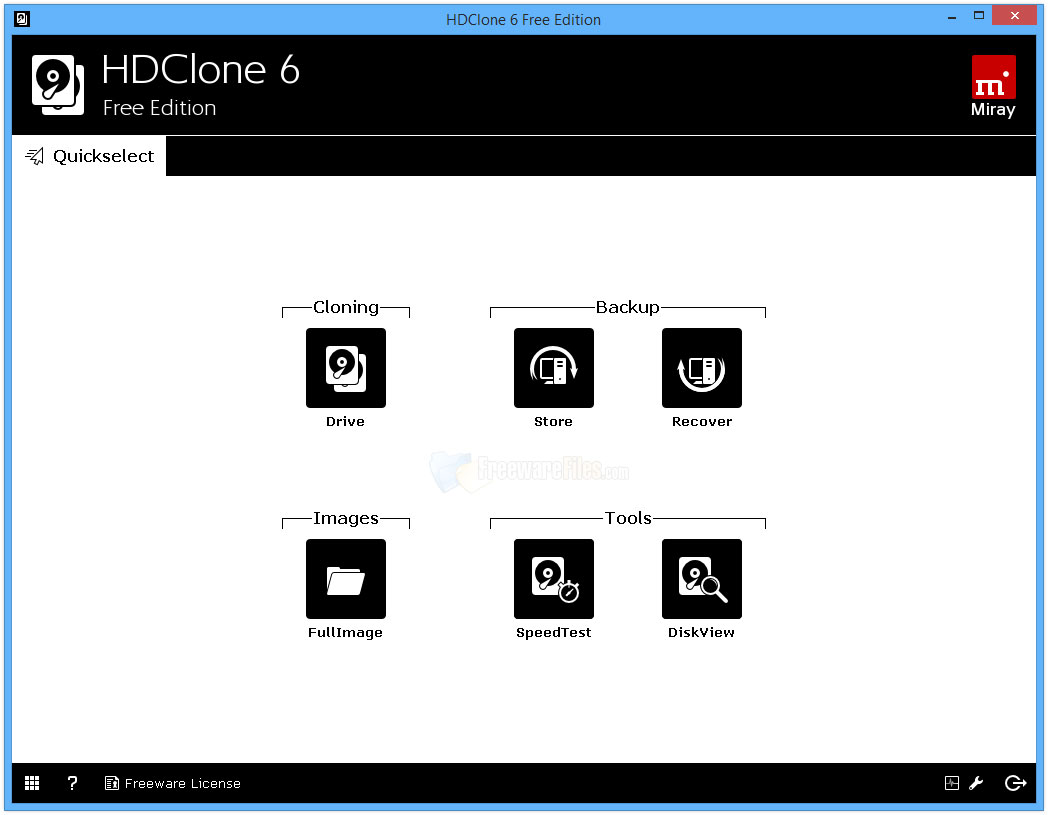
HDクローン無料このリストの最後の名前ですが、少なくとも重要ではありません。これは、ユーザーに提供できる優れた無料のバックアップソフトウェアです。無料と有料バージョン。で有料版価格は約$ 18.59。 無料版を使用して、ファイル、フォルダ、またはシステム全体をローカルストレージまたはネットワークドライブにバックアップできます。無料版に欠けている唯一の主要な機能は、データを圧縮または暗号化する機能です。このツールは、以下を含むすべての新旧バージョンのWindowsと互換性があります。Windows 10とXP。ユーザーインターフェイスも非常にシンプルでユーザーフレンドリーです。
これらは、Windows用の8つの最高の無料バックアップソフトウェアです。今、私はあなたのためにもっとボーナスをリストします。
Windows用の他の5つの無料バックアップソフトウェア
これはあなたが使用するためのいくつかの他の無料のバックアップソフトウェアのリストです。これらのツールには、前のリストに表示されないようにするいくつかの機能がありません。ただし、それでも使用を試みることができます。彼らがあなたに最もよく合うことができるかどうか誰が知っていますか。
- 個人のバックアップ– 無料で使いやすく、必要なすべての基本機能を備えていますが、画像やGUIなどの他の機能がいくつか欠けています。
- クラッシュプラン – 無料版と有料版を備えたもうXNUMXつの優れたツール。有料版には必要なものがすべて揃っていますが、無料版では不十分なようです。また、有料版は高額です。
- Cobian Backup –これは、多くの機能と使いやすいユーザーインターフェイスを備えた優れたツールです。ただし、初心者の場合は、あまり役に立ちません。
- FBackup – これは、無料版と有料版のもうXNUMXつの良い選択です。私が前に話したことがない唯一の理由は、その無料版があなたに十分なサービスを提供できないということです。
- Googleのバックアップと同期-これは、Googleドライブを使用してファイルを保存するGoogleの公式バックアップツールです。ただし、これはシステム全体をバックアップするのに適した方法ではありません。ただし、それでも試すことができます。
それでおしまい。
私があなたを助けることができることを願っています。コメントボックスは、任意のクエリまたは提案で使用できます。また読む:PC用のTheTinder:Windows10でTinderプロファイルをスワイプする




